Želite li ukloniti Gandgrab Ransomware? Isprobajte ova rješenja
Ransomware u bilo kojem obliku je među najviše zastrašujuće zlonamjernih programa koji mogu zaraziti vaše računalo, au današnjem članku, mi ćemo vam pokazati kako ukloniti Gandgrab ransomware s računala u potpunosti.
Kako trajno ukloniti Gandcrab v5?
- Pokrenite računalo u sigurnom načinu rada s mrežom
- Ponovno pokrenite računalo u sigurnom načinu rada pomoću naredbenog retka i izvedite vraćanje sustava
- Omogući Ransomware zaštitu
- Redovito radite sigurnosnu kopiju
1. Pokrenite računalo u sigurnom načinu rada s mrežom

Ako želite ukloniti Gansgrab Ransomware, pokušajte pokrenuti računalo u sigurnom načinu rada slijedeći ove korake:
- Da biste to učinili, kliknite Start i kliknite na Power.
- Sada, kliknite na Restart dok se držite gumba Shift na tipkovnici.
- Na stranici koja se otvara od vas će se tražiti da odaberete opciju.
- Kliknite Otklanjanje poteškoća > Napredne opcije > Postavke pokretanja .
- Na stranici Postavke pokretanja kliknite Ponovno pokreni
- Nakon što se računalo ponovno pokrene, pritisnite gumb F5 na tipkovnici da biste ušli u siguran način rada.
- Vaše računalo sada će se izvoditi u sigurnom načinu rada s mrežom .
Zatim se prijavite na račun na koji je utjecao zlonamjerni softver Gandcrab. Sada morate skenirati računalo pomoću pouzdanog antivirusnog softvera kao što je Bitdefender da biste uklonili ransomware.
2. Ponovo pokrenite računalo u sigurnom načinu rada pomoću naredbenog retka i izvedite vraćanje sustava
Ako želite ukloniti Randomware Gandgrab, neki korisnici predlažu pokretanje računala u sigurnom načinu rada pomoću naredbenog retka, a zatim izvršite vraćanje sustava.
- Kliknite Start > Settings > Update & Security .
- Kliknite na oporavak iz opcija s lijeve strane.
- U odjeljku Napredno pokretanje kliknite gumb Ponovo pokreni odmah
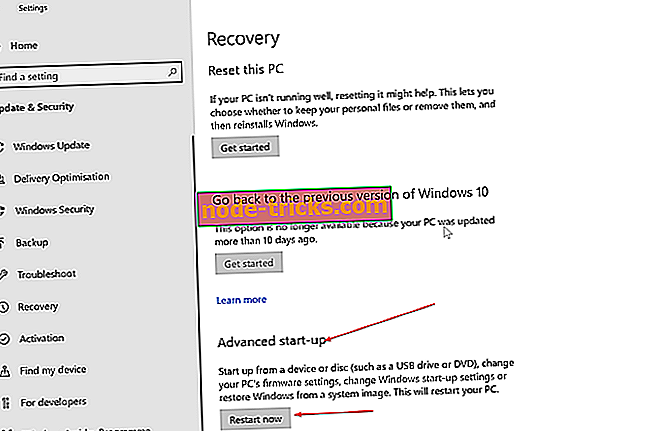
- Otvorite Otklanjanje poteškoća > Napredne opcije > Postavke pokretanja. Sada kliknite gumb Restart .
- Kada se računalo ponovno pokrene, odaberite opciju Sigurni način s opcijom naredbenog retka pritiskom na odgovarajuću tipku na tipkovnici.
Kada uđete u siguran način pomoću naredbenog retka, učinite sljedeće:
- Upišite cd restore i pritisnite Enter u naredbenom retku.
- Zatim upišite rstrui.exe i pritisnite Enter .
- To će pokrenuti prozor System Restore (Vraćanje sustava) . Kliknite na Dalje .
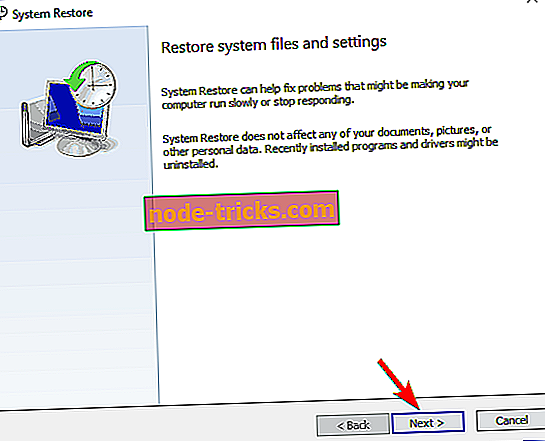
- Odaberite datum prije Gandcrab ransomware infekcije i kliknite na Dalje .
- Kliknite gumb Završi . Pojavit će se prozor za potvrdu koji će se pojaviti tražeći vaše dopuštenje za nastavak. Kliknite na Da .
- Vaše će se računalo ponovno pokrenuti i vratiti će sve vaše OS datoteke i postavke.
3. Omogućite Ransomware zaštitu
Ovo rješenje neće ukloniti Gandgrab ransomware, ali će vam u budućnosti pomoći da zaštitite svoje računalo. Windows 10 ima ugrađenu Ransomware zaštitu, stoga svakako provjerite je li ova značajka omogućena. To možete učiniti slijedeći ove korake:
- Otvorite Centar za sigurnost sustava Windows Defender .
- Ovdje na izborniku s lijeve strane kliknite Zaštita od virusa i prijetnji .
- Kliknite na vezu Zaštita od sudara na dnu.
- Na stranici Ransomware zaštite, prekidač za pristup kontroliranoj mapi mora biti postavljen na položaj On . S tom postavkom, možete biti budite uvjereni u vaše šanse da budete pogođeni otkupljivačem kao što je Gandcrab sveden na minimum.
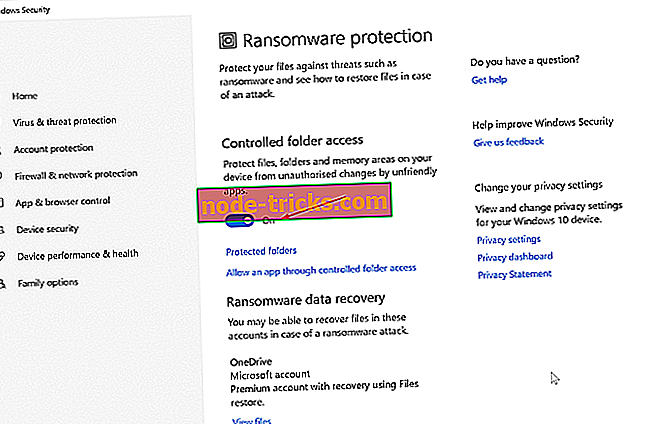
- Ažurirajte Centar za sigurnost sustava Windows Defender.
4. Redovito stvarajte sigurnosne kopije
To je opet nešto što bi svi korisnici računala trebali redovito raditi. Ovo je također najbolja opcija ako se bavite scenarijem najgoreg slučaja, koje je vaše računalo kriptirano i učinjeno nedostupnim za vas. Pod tim okolnostima, najbolje je da svi podaci budu vraćeni iz najnovijih sigurnosnih kopija koje ste izradili i da ponovno počnu raditi. Evo kako možete stvoriti sigurnosnu kopiju pomoću ugrađenog alata za Windows 10 za isti. Imajte na umu da vam ovo rješenje neće pomoći da uklonite Gandgrab ransomware ako ste već zaraženi.
- Kliknite Start > Settings > Update & Security .
- Kliknite na Sigurnosna kopija iz opcija s lijeve strane.
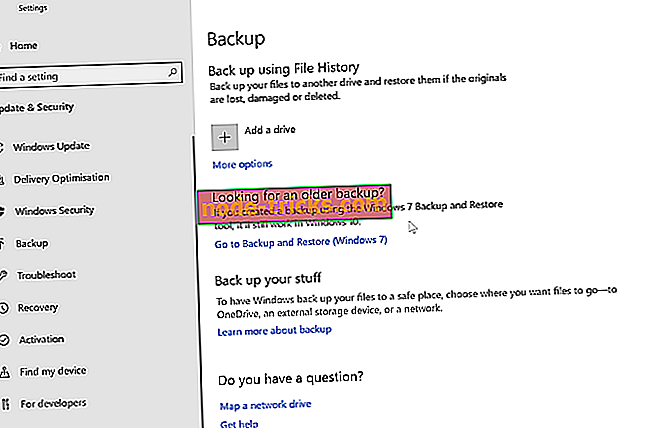
- U odjeljku Sigurnosna kopija pomoću povijesti datoteke kliknite Dodavanje pogona da biste izradili sigurnosnu kopiju datoteka da bi se izradila sigurnosna kopija na drugom pogonu. Slijedite upute na zaslonu.
Eto, to su neke od metoda koje možete koristiti za uklanjanje Gandgrab ransomwarea s vašeg računala. Ako su naša rješenja radila za vas, obavijestite nas ako je odjeljak komentara ispod.

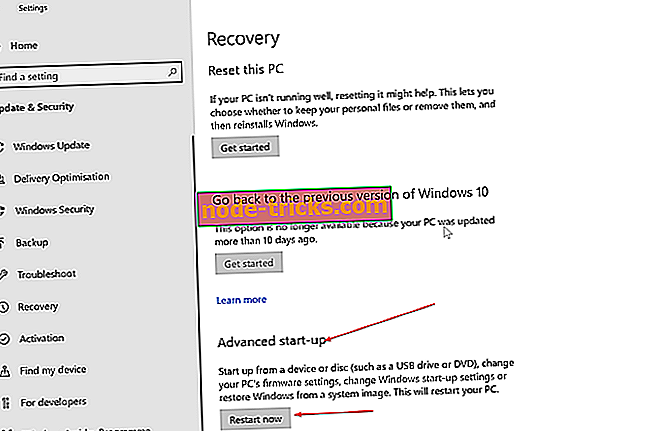
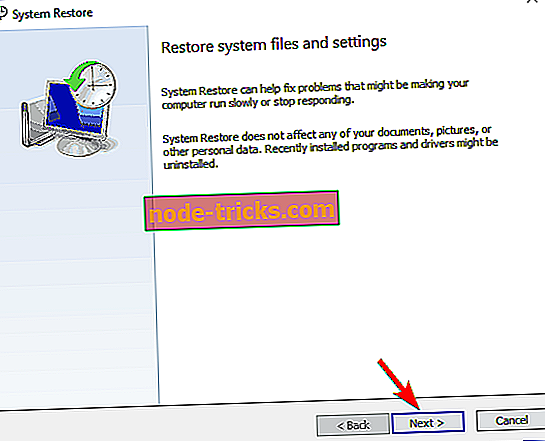
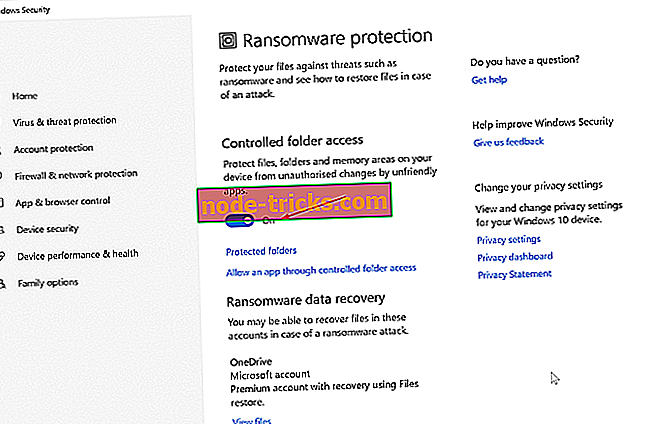
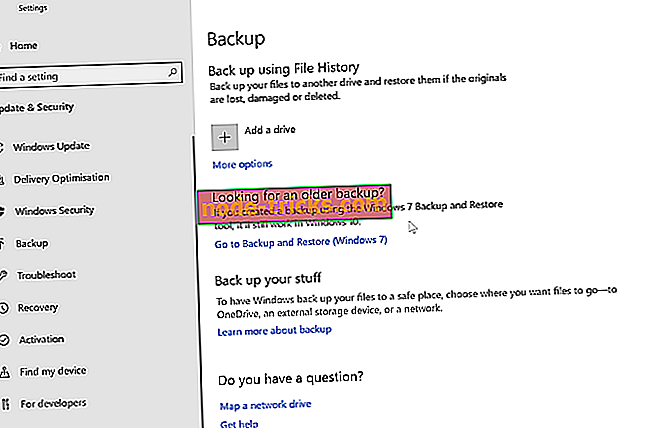







![7 najboljih sigurnosnih softvera za male poduzetnike [2019 Popis]](https://node-tricks.com/img/antivirus/173/7-best-security-software-4.jpg)